Cách chụp màn hình Samsung bằng cử chỉ
Ở những dòng điện thoại đời mới của Samsung như: Samsung Galaxy S3, S4,S10… có tích hợp thêm chụp hình bằng cử chỉ. Nghĩa là bạn không cần nhiều thao tác, chỉ cần lướt bàn tay trên màn hình là có thể chụp được.
Để thực hiện được tính năng này, bạn cần thực hiện các bước sau: Vào Setting app (Cài đặt) -> Advanced features (Tính năng nâng cao) -> Motion and gestures (Chuyển động và cử chỉ) -> bật Palm swipe to capture (Tạm dịch vuốt gan bàn tay) để kích hoạt tính năng.
 Cách chụp màn hình bằng cử chỉ
Cách chụp màn hình bằng cử chỉ
** Lưu ý: Trước khi sử dụng tính năng này, bạn cần tắt bàn phím đang bật.
Cách chụp cuộn màn hình cho điện thoại Samsung Galaxy S10, S10+...
Nếu bạn muốn chụp hết nội dung nhưng màn hình hiển thị không đủ thì chụp cuộn chính là giải pháp tuyệt vời dành cho bạn. Cách thực hiện cũng rất đơn giản:
- Bước 1: Mở ứng dụng/trang web cần chụp
- Bước 2: Chọn tổ hợp nút chụp hình (Nút nguồn + nút giảm âm lượng) hoặc cử chỉ lòng bàn tay để chụp hình
- Bước 3: Nhấn vào biểu tượng 2 mũi tên chỉ xuống trên thanh công cụ chụp màn hình
- Bước 4: Kéo màn hình tới phần nội dung bạn muốn chụp
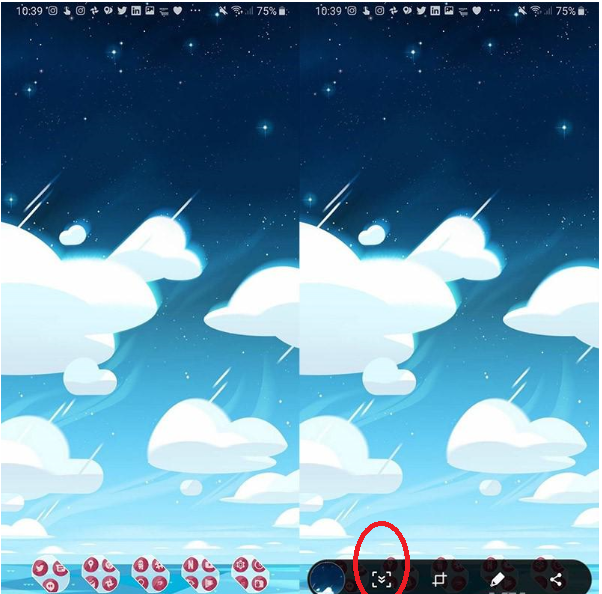
Chạm vào mũi tên để chụp cuộn màn hình
Cách chụp màn hình điện thoại Samsung không có nút home vật lý
Một số dòng điện thoại như: Samsung Galaxy Note 10.1, Samsung camera...là những dòng điện thoại không có nút home vật lý. Đối với dòng điện thoại này, nếu bạn muốn chụp màn hình thì chỉ cần sử dụng tổ hợp bàn phím Nút giảm âm lượng + Nút nguồn. Đây cũng là tổ hợp chụp màn hình quen thuộc của hầu hết các loại điện thoại dùng hệ điều hành Android.

Cách thực hiện
Cách chụp màn hình Samsung dùng S-pen
Những chiếc điện thoại có sử dụng S-pen tiêu biểu như: Galaxy Note 10, Samsung Galaxy Note...thì cách chụp hình cũng hơi khác so với những loại điện thoại khác. Thay vì tự động lưu thì Galaxy Note sẽ hỏi bạn có muốn lưu hay không. Để chụp màn hình, bạn chỉ cần dùng S-pen chạm và giữa màn hình vài giây. Đợi đến khi màn hành lóe sáng nghĩa là đã hoàn thành.
 Nhấn và giữ S-pen để chụp màn hình
Nhấn và giữ S-pen để chụp màn hình
Cách chụp màn hình điện thoại Samsung có nút home vật lý
Samsung Galaxy Y, Galaxy S3, S4, S5, Galaxy Trend Plus, Galaxy V, Galaxy E5, E7... là một số dòng điện thoại có sử dụng nút home vật lý. Bạn chỉ cần nhấn tổ hợp phím nút home + giảm âm lượng rồi chờ vài giây là xong. Đối với những dòng điện thoại cao hơn như Galaxy S6 trở đi thì không cần chờ.
 Nhấn đồng thời tổ hợp phím để chụp hình
Nhấn đồng thời tổ hợp phím để chụp hình
Thông qua bài viết này, chắc hẳn bạn đã biết cách chụp màn hình Samsung như thế nào rồi đúng không? Chúc các bạn thành công
Nguồn ảnh: Internet
Bên cạnh cách chụp màn hình điện thoại, gợi ý cho bạn một số mẹo giúp tiết kiệm pin cho Samsung:
- Sử dụng chức năng tiết kiệm pin
- Giảm độ sáng của màn hình
- Chọn hình nền màu tối
- Tắt các kết nối mạng không cần thiết như: 4G, Wifi..
- Tắt ứng dụng chạy ngầm







Không có nhận xét nào
Lưu ý: Chỉ thành viên của blog này mới được đăng nhận xét.